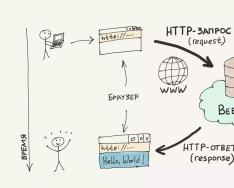При открытии новых филиалов компании, для расчета нагрузки на сервер 1С:Предприятия и других задач пожет понадобиться посмотреть динамику работы пользователей в информационной базе в виде диаграммы.
Динамику нужно показать за выбранный пользователем период. В качестве отображаемых данных будет количество действий на данными пользователями в разрезе часов. Информация для подобного отчета может быть получена из журнала регистрации.
Рассмотрим поэтапное создание подобного отчета и с помощью внешнего набора данных построим его на системе компоновки данных.
Читаем журнал регистрации
И так, отчет будем строить на СКД. Данные же мы будем получать не с помощью запроса из базы данных, а из журнала регистрации. О способе хранения журнала регистрации платформой писал в предыдущей статье .
В соответствии с заданным периодом в отчете нам нужно получить все действия пользователя над данными информационной базы. Полученную таблицу сгруппировать по пользователю и вывести в виде диаграммы (см. скриншот выше).
Для получения информации из журнала регистрации будем использовать метод глобального контекста "ВыгрузитьЖурналРегистрации()". В событии "ПриКомпоновкеРезультата" созданного отчета добавим следующий программный код:
Процедура ПриКомпоновкеРезультата(ДокументРезультат, ДанныеРасшифровки, СтандартнаяОбработка) СтандартнаяОбработка = Ложь ; // отключаем стандартный вывод отчета - будем выводить программно // Получаем настрокий отчета, в т.ч. период Настройки = КомпоновщикНастроек. ПолучитьНастройки() ; // Получаем настройки отчета ПараметрПериод = КомпоновщикНастроек. ПолучитьНастройки() . ПараметрыДанных. Элементы. Найти(" Период " ) . Значение; ЖурТаб = Новый ТаблицаЗначений; ОтборЖурнала = Новый Структура; // Создадим структуру отбора журнала регистрации // Заполним отбор по периоду ОтборЖурнала. Вставить(" ДатаНачала " , ПараметрПериод. ДатаНачала) ; ОтборЖурнала. Вставить(" ДатаОкончания " , ПараметрПериод. ДатаОкончания) ; // Установим отбор на события МассивСобытий = Новый Массив; МассивСобытий. Добавить(" _$Data$_. Delete . New " ) ; МассивСобытий. Добавить(" _$Data$_. Post " ) ; МассивСобытий. Добавить(" _$Data$_. TotalsPeriodUpdate " ) ; МассивСобытий. Добавить(" _$Data$_. Unpost " ) ; МассивСобытий. Добавить(" _$Data$_. Update " ) ; ОтборЖурнала. Вставить(" Событие " , МассивСобытий) ; // Выгружаем журнал регистрации ВыгрузитьЖурналРегистрации(ЖурТаб, МассивСобытий) ; // Создаем и заполняем данные для вывода в отчет ЖурТаб. Колонки. Добавить(" Время " ) ; ЖурТаб. Колонки. Добавить(" КоличествоСобытий " ) ; Для Каждого Стр Из ЖурТаб Цикл Стр. Время = Час(Стр. Дата) ; Стр. КоличествоСобытий = 1 ; КонецЦикла ; // Группируем результат ЖурТаб. Свернуть(" ИмяПользователя, Время " , " КоличествоСобытий " ) ; // ..............Первый параметр метода "ВыгрузитьЖурналРегистрации" устанавливает таблицу значений, в которую будет выгружен результат выборки из журнала регистрации. Второй параметр устанавливаем фильтр на выбираемые записи. Филтр представляет собой структуру, ключи в котором - это поля, по которым устанавливается отбор. Мы используем поля "ДатаНачала" и "ДатаОкончания" для установки периода анализа журнала регистрации, а также поле "Событие", в который передаем массив строк (наименований событий). Добавленные в массив события соответствуют действиям на данными в базе.
Подробнее о использовании метода "ВыгрузитьЖурналРегистрации" Вы можете прочитать в синтаксис-помощнике.
Передаем таблицу значений в СКД
Для того, чтобы СКД смогла работать с полученной таблице значений нужно проделать следующий действия:
1) Создать набор данных в схеме компоновки и задать его поля.
 2) В программный код модуля "ПриКомпоновкеРезультата" прописать передачу таблицы значений в СКД.
2) В программный код модуля "ПриКомпоновкеРезультата" прописать передачу таблицы значений в СКД.
3) Настраиваем ресурсы и структуру отчета (подробнее смотри в файле отчета, ссылка на который дана в конце статьи).
На этом настройки отчета завершены и мы можем запустить его в режиме предприятия.
Итог
Внешний источник данных в СКД позвляет использовать в отчетах данные практически из любых источников, влючая те, данные которых мы не сможем получить запросами.
Использование СКД для таких источников позволяет создавать отчеты с гибкиой системой настроек, а также дает возможность пользователю изменять вывод отчета, его структуру. Все возможности системы компоновки данных будут задействованы для таких источников в полной мере.
Скачать отчет из примера Вы можете по следующей ссылке .
На данной вкладке можно создать неограниченное количество наборов данных. Набор данных – это источник получения данных.
Различают несколько видов наборов данных:
- Запрос;
- Объект;
- Объединение .
Запрос – это обычный 1с-запрос только язык запросов немного расширен. Для удобства можно использовать конструктор запроса.
Объект – внешний набор данных, например таблица значений.
Объединение – объединение нескольких наборов данных типов запрос и объект.
В данной статье мы кратко пробежимся по всем вкладкам конструктора схемы компоновки данных. Наборы данных На данной вкладке можно создать неограниченное количество наборов данных. Набор данных – это источник получения данных. Различают несколько видов наборов данных: Запрос; Объект; Объединение. Запрос – это обычный 1с-запрос только язык запросов немного расширен. Для удобства можно использовать конструктор запроса. Объект – внешний набор данных, например таблица значений. Объединение – объединение нескольких наборов данных типов запрос и объект. Связи наборов данных На данной вкладке описываются связи наборов данных. Тут можно указать какие наборы данных связывать и по каким полям и с какими параметрами. Самое главное, что нужно запомнить: в схеме компоновки данных, при связывании наборов всегда используется Левое соединение! Вычисляемые поля На данной вкладке можно создавать дополнительные поля, не описанные на вкладке Наборы данных. В качестве выражений для расчета можно использовать язык выражений компоновки данных, поля из основных наборов данных, а также функции не глобальных общих модулей. Ресурсы Ресурсы – это итоговые данные по группировкам. На вкладке можно назначить ресурсом поля из наборов данных, а также из вычисляемых полей. Также для ресурсов указывается выражение, по которому они рассчитываются, и возможно указание группировки по которой будет рассчитываться выражение для ресурсов. На основании значений ресурсов также рассчитываются общие итоги отчета. Параметры Параметры данных, как правило, используются в наборе данных запрос. Все параметры, описанные в запросе, появляются на вкладке Параметры. На данной вкладке можно указать заголовок, доступные типы, доступные значение и некоторые другие вещи. Подробнее о параметрах чуть позже. Макеты По умолчанию макет сформированного отчета генерируется автоматически системой компоновки данных. Но в системе также имеется возможность разработчику самому оформлять отдельные области отчета(полей, группировок, ресурсов…). Все макеты отдельных областей, созданные на данной вкладке, привязаны только к текущему отчету. Вложенные схемы Вложенные схемы используются в случаях когда данные одного отчета необходимо использовать в другом. Другими словами мы “встраиваем” одну схему компоновки данных в другую, указывая связь по общему полю. Пример использования вложенных схем можно посмотреть в этой статье. Настройки На данной вкладке разработчик создает стандартные настройки формирования отчета. В верхней части окна задается иерархическая структура. Структура формирования отчета может состоять из следующих элементов: Группировка; Таблица; Диаграмма; Вложенная схема В нижнем части окна задаются настройки для всего отчета и для каждого элемента структуры отчета. Кратко в вкладках настроек: Выбранные поля – список полей выводимых в отчет; Отбор – всевозможные отборы записей отчета; Порядок – сортировка записей в отчете; Параметры данных – значение параметров отчета; Пользовательские поля – дополнительные поля отчета, создаваемые пользователем; Условное оформление – задается условное оформление записей отчета; Другие настройки – всевозможные дополнительные настройки такие как: заголовок отчета, макет оформления, расположение полей и тд....Использование системы компоновки данных 1С невозможно без наборов данных . В одной схеме компоновки данных их может быть несколько. И они могут связываться между собой определенным образом. А точнее либо , либо объединяться . В этой статье рассмотрим объединение наборов данных . Объединение наборов данных в СКД подобно .
Чтобы объединить два или более набора данных в СКД, необходимо на закладке Наборы данных предварительно создать специальный набор данных — объединение
Получаем вот такую картину
И уже в этот созданный объект добавляем наборы, которые будут непосредственно объединяться. Давайте добавим два набора данных. Один из которых будет запрос, а второй для разнообразия — объект (внешний источник данных). Вот так:
В качестве примера рассмотрим объединение наборов данных с остатками товаров.
В том наборе, где будем использовать , вручную добавляем поля Товар, Количество и прописываем имя объекта, содержащего данные
Для набора данных где используется запрос будем получать данные с использованием остатков вот из такого регистра накопления:
Делаем простейший запрос
ВЫБРАТЬ ОстаткиТоваров.Товар.Представление КАК Товар, ОстаткиТоваров.КоличествоОстаток КАК Остатки {ВЫБРАТЬ Товар, Остатки} ИЗ РегистрНакопления.ТоварыОстатки.Остатки КАК ОстаткиТоваров
Чтобы избавиться от складов, пришлось задействовать в запросе компоновку данных (все, что в фигурных скобках) и отключить внизу флаг автозаполнения. Также в качестве товара был взят не элемент справочника, а его представление, чтобы тип был такой же как и в наборе с внешним источником данных. Чтобы данные из разных наборов попали в одно поле у них должно быть одинаковое наименование в поле Путь . Поэтому для поля Остатки путь был вручную исправлен на Количество , чтобы синхронизировать его со вторым набором данных. На самом деле лучше конечно же использовать нужный псевдоним сразу в запросе. В данном случае умышленно не стал это делать, чтобы заострить внимание на такой особенности.
Теперь обратимся непосредственно к данным
В регистре накопления у меня хранятся следующие остатки товаров
а во внешнем источнике данных вот такая картина
Выполним настройку схемы компоновки самым примитивным образом.
Поле Количество
естественно сделаем ресурсом, а на закладке настройки в структуру просто добавим Детальные записи
. Ну и конечно не забудем поместить Товар
и Количество
в выбранные поля. И для полного счастья сделаем упорядочивание по товару.
В результате выполнения отчета с такими настройками СКД получаем вот такую таблицу
Как видим, Лампа, которая есть в обоих наборах данных, представлена в результате запроса двумя строчками. Чтобы свернуть их в одну строку необходимо немного видоизменить структуру в настройках СКД и вместо детальных записей сделать группировку по полю Товар .
И теперь получаем результат без задвоенных строк.
Итак, как создать отчет СКД с использованием данных из таблицы значений? Обо всем по порядку.
Первым делом открываем конфигуратор и создаем новый внешний отчет.
Открываем модуль объекта и создаем предопределенную процедуру ПриКомпоновкеРезультата(ДокументРезультат, ДанныеРасшифровки, СтандартнаяОбработка)

Внутри этой процедуры будем собирать данные и формировать отчет.
В процедуре ПриКомпоновкеРезультата отключаем стандартную обработку.
СтандартнаяОбработка = Ложь;
Затем формируем таблицу значений произвольным образом. Имена
колонок таблицы значений должны совпадать с будущими полями набора данных в
СКД.:

Для примера добавим три строки данных. Далее по шагам создаем вывод отчета.
- Из схемы получаем настройки по умолчанию.
- В соответствующую переменную отправляем данные о расшифровке.
- Формируем макет с помощью компоновщика макета.
- Передаём в макет компоновки схему, настройки и данные расшифровки.
- Выполняем компоновку с помощью процессора компоновки. Для этого выполняем метод процессора компоновки данных Инициализировать(). В качестве параметров передаём макет компоновки данных, внешние наборы данных (тип: Структура, ключ структуры должен совпадать с именем объекта в схеме компоновки данных, значение - сформированная таблица значений), данные расшифровки.
- Очищаем поле табличного документа.
- Выводим результат в табличный документ.
СхемаКомпоновкиДанных = ПолучитьМакет("ОсновнаяСхемаКомпоновкиДанных" ); //Настройки = СхемаКомпоновкиДанных.НастройкиПоУмолчанию; // - Если сделать так, как показано выше(рекомендуют на некоторых ресурсах), то при изменении настроек в режиме клиента // этих изменений Вы не увидите, потому что настройки всегда будут по умолчанию. Как правильно - вариант ниже Настройки = КомпоновщикНастроек. ПолучитьНастройки(); ДанныеРасшифровки = Новый ДанныеРасшифровкиКомпоновкиДанных; КомпоновщикМакета = Новый КомпоновщикМакетаКомпоновкиДанных; МакетКомпоновки = КомпоновщикМакета. Выполнить(СхемаКомпоновкиДанных, Настройки, ДанныеРасшифровки); ВнешнийНаборДанных = Новый Структура("ПримерТаблицыЗначений" , ТЗВывод); ПроцессорКомпоновкиДанных = Новый ПроцессорКомпоновкиДанных; ПроцессорКомпоновкиДанных. Инициализировать(МакетКомпоновки, ВнешнийНаборДанных, ДанныеРасшифровки); ДокументРезультат. Очистить(); ПроцессорВывода = Новый ПроцессорВыводаРезультатаКомпоновкиДанныхВТабличныйДокумент; ПроцессорВывода. УстановитьДокумент(ДокументРезультат); ПроцессорВывода. Вывести(ПроцессорКомпоновкиДанных); Добавляем макет схемы компоновки. Название можем оставить по умолчанию.

Создаем набор данных. Для этого добавляем новый набор данных типа Объект. В поле Имя объекта, содержащего данных помещаем то название, которое мы указали в качестве ключа при создании структуры ВнешийНаборДанных. Затем добавляем поля. Имена должны точно совпадать с именами колонок в таблице значений. Далее можем указать допустимые значения, форматы и т.д.

Добавляем ресурсы, если это необходимо. По ним будут считаться итоги. В нашем случае это поля Количество и Сумма.

В закладке Настройки с помощью конструктора настроек формируем вариант отчета по умолчанию

Сохраняем наш отчет. Запускаем его в клиенте и формируем. Пример выполнения отчета СКД с использованием данных из таблицы значений приведен на картинке.

Вот и все. Достаточно просто, не правда ли?
Получившийся отчет для примера можно скачать
В своей прошлой статье я уже писал, что 1С это парадоксальная платформа. Система компановки данных относится к таким парадоксам. СКД предназначена для конструирования сложных отчетов и предполагает замену "ручного" программирования отчетов конструированием в многофункциональном инструментарии. Возможность использования СКД появилась в восьмой версии, но потребовалось долгое время что бы появилась версия 8.2 дабы 1С смогла использовать ее в своих типовых продуктах. С одной стороны, СКД это многофункциональный инструментарий, используя который можно составить очень сложные отчеты без единой строчки кода. Однако у СКД довольно высокий порог вхождения, изучить и начать полноценно пользоваться ею "с наскока" очень тяжело, ибо интерфейс не совсем интуитивно понятный, а наиболее полные руководства использования имеются только в виде платной литературы.
В процессе моего изучения СКД возникла задача. Необходимо получить данные из сторонней таблицы значений с помощью языка запросов и далее оперировать этими данными как с аналогичными из таблиц базы данных (операции сведения, группировка и так далее). В классическом формате мы бы составили запрос, который получает информациюю из таблицы переданной в запрос в иде параметра.
Запрос = Новый Запрос(
"ВЫБРАТЬ
| Таблица.Номенклатура,
| Таблица.Склад
|ИЗ
| &ТЗ КАК Таблица");
Запрос.УстановитьПараметр("ТЗ", ТЗ);
Но с СКД не все так просто. Увы, операцию описанную выше проделать в системе компановки данных невозможно. Тем не менее возможность подгрузки внешних таблиц значений в системе реализована.
Здесь стоит сделать небольшое лирическое отступление и поговорить о Наборах данных. Наборы данных представляют собой источники информации, из которых СКД получает данные, которые позже компонует в отчет. Наборы данных подразделяются на типы, в основном использует тип "Запрос", в теле которого программист пишет запрос к базе данных. Тип "Объект" используется для подгрузки данных из внешних объектов. В обоих случаях на выходе мы имеем некий набор полей, полученных в результате выполнения запроса или подгрузки внешнего объекта. Позже, данными полями можно оперировать на вкладке "Настройки", вместе с детальной настройкой структуры отчета. Для взаимосвязи различных наборов в СКД предусмотрена возможность указания связей наборов данных в одноименной вкладке. Эти связи являются прямым аналогом левого соединения в классическом запросе. Следует, однако, учесть, что запросы в каком-либо наборе данных не "знают" о существовании других наборов данных, в конечном счете связи наборов данных будут влиять на компоновку данных по структуре указанной во вкладке "Настройки".
Детализируем задачу до некоторого примера. Имеется типовой отчет Расчетные ведомости организации конфигурации ЗиК 8. Необходимо что бы виды расчетов в отчете группировались по некоторым группам. Соответствия ВидРасчета-Группа хранятся во внешней таблице значений. Для подгрузки ее в основную схему компановки данных создаем "набор данных объект" с именем "Группы" (рисунок 2). Связь производим с "набором данных запрос" - "Начисления" по виду расчета (рисунок 3). В "наборе данных запрос" - "Начисления" значится информация по группам, удаляем все вхождения. После, на вкладке "Настройки" мы можем использовать поле "Группа", знаечние которого подгружается из внешнего источника данных (рисунок 4). В функции формирования отчета дополняем подгрузку внешних данных.
Функция СформироватьОтчет(Результат = Неопределено, ДанныеРасшифровки = Неопределено, ВыводВФормуОтчета = Истина) Экспорт
//получение или формирование искомой таблицы значений "Группы" и ее запись в одноименную переменную
ВнешниеДанные = Новый Структура();//создаем и заполняем структуру внешних данных
ВнешниеДанные.Вставить(Группы);
ЗначениеПанелипользователя = ТиповыеОтчеты.ПолучитьЗначенияНастроекПанелиПользователяОбъекта(ЭтотОбъект);
НастрокаПоУмолчанию = КомпоновщикНастроек.ПолучитьНастройки();
ТиповыеОтчеты.ПолучитьПримененуюНастройку(ЭтотОбъект);
ТиповыеОтчеты.СформироватьТиповойОтчет(ЭтотОбъект, Результат, ДанныеРасшифровки, ВыводВФормуОтчета, ВнешниеДанные);
КомпоновщикНастроек.ЗагрузитьНастройки(НастрокаПоУмолчанию);
Возврат Результат;
КонецФункции
В случае, если бы мы делали отчет "с нуля", то код запуска формирования отчета выглядел бы следующим образом:
ВнешниеНаборыДанных = Новый Структура;
ВнешниеНаборыДанных.Вставить("Группы", Группы); //Группы - искомая таблица значений
СхемаКомпоновкиДанных = ПолучитьМакет("ОсновнаяСхемаКомпоновкиДанных"); //наш макет с схемой комановки данных
Настройки = СхемаКомпоновкиДанных.НастройкиПоУмолчанию;
КомпоновщикМакета = Новый КомпоновщикМакетаКомпоновкиДанных;
МакетКомпоновки = КомпоновщикМакета.Выполнить(СхемаКомпоновкиДанных, Настройки);
ПроцессорКомпоновкиДанных = Новый ПроцессорКомпоновкиДанных;
ПроцессорКомпоновкиДанных.Инициализировать(МакетКомпоновки, ВнешниеНаборыДанных);
ТабДок = Новый ТабличныйДокумент;
ПроцессорВывода = Новый ПроцессорВыводаРезультатаКомпоновкиДанныхВТабличныйДокумент;
ПроцессорВывода.УстановитьДокумент(ТабДок);
ПроцессорВывода.Вывести(ПроцессорКомпоновкиДанных);
Прочитано 9660 раз
Windows 8